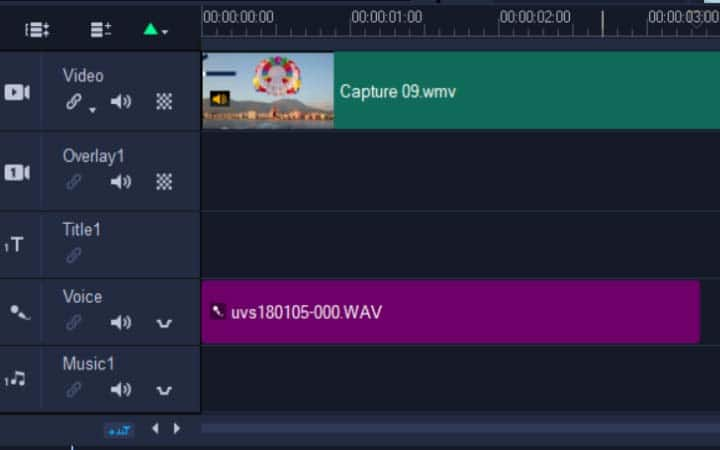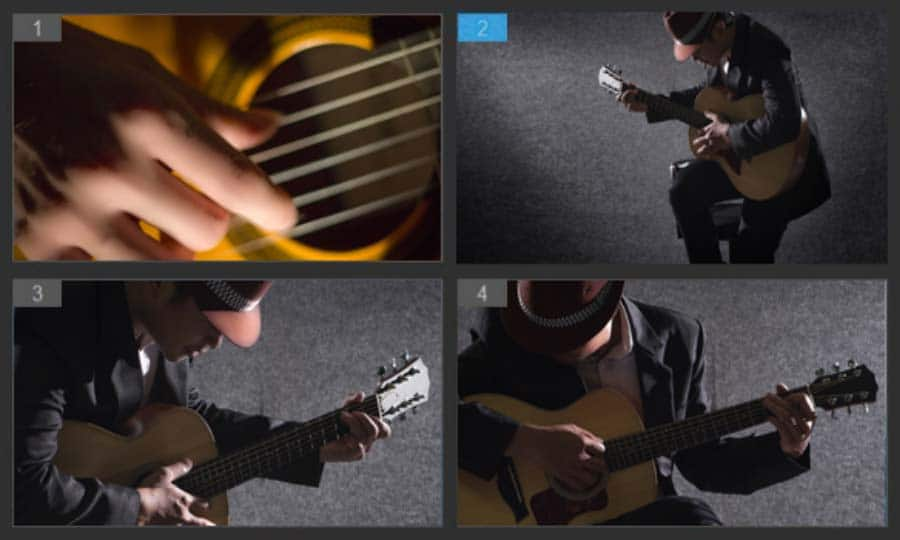So erstellen Sie Overvoices
Wenn Sie kein Interview aufgenommen haben, das Sie als Erzählung für Ihren Film verwenden können, dann können Sie mit einem Overvoice arbeiten. Es spielt keine Rolle, ob Sie das Overvoice mit einem professionellen Künstler aufnehmen oder zu einem späteren Zeitpunkt mit Ihrem eigenen Team. Die Vorgehensweise beim Hinzufügen des Overvoices ist dieselbe. Nachfolgend erfahren Sie, wie Sie Ihren Videos ein Overvoice hinzufügen können.
1. Installation von VideoStudio
Um das Videoschnittprogramm VideoStudio auf Ihrem PC zu installieren, laden Sie die oben verfügbare Installationsdatei herunter und führen Sie diese aus. Folgen Sie den Anweisungen auf dem Bildschirm, um die Installation abzuschließen.
2. Das Hinzufügen des Overvoice vorbereiten
Verschieben Sie den Abspielknopf auf der Zeitachse an die Stelle, wo Sie das Overvoice hinzufügen möchten. Klicken Sie auf der Zeitachsen-Symbolleiste auf das Aufnahme-Symbol und wählen Sie die Option „Begleitkommentar“.
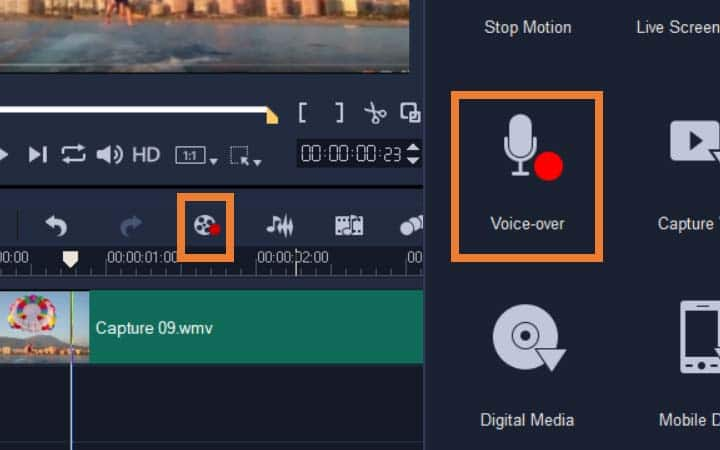
3. Das Setup für die Aufnahme des Overvoice
Das Mikrofon Ihres Computers wird von VideoStudio automatisch erkannt. Sie können die Verbindung testen, indem Sie etwas sagen und dabei die Audiobalken unter der Eingangslautstärke beobachten. Klicken Sie auf „Aufnahme“, um zu Testzwecken fünf Sekunden Ton aufzunehmen.
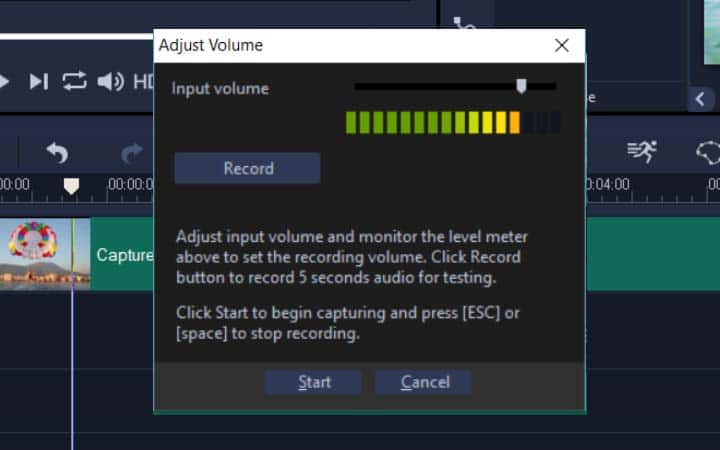
4. Aufnahme des Overvoice
Um die Tonaufnahme zu starten, klicken Sie auf „Start“. Während der Tonaufnahme wird das Video in der Zeitachse abgespielt. Drücken Sie die ESC- oder Leertaste, um die Aufnahme zu stoppen. HINWEIS: Wenn Sie ein Overvoice für ein längeres Video aufnehmen, ist es unter Umständen hilfreich, kürzere Segmente aufzunehmen, anstatt zu versuchen, alles vom Anfang bis zum Ende auf einmal aufzunehmen.